Home > Labels maken en afdrukken met een computer > Labels maken met P-touch Editor (Windows)
Labels maken met P-touch Editor (Windows)
Installeer P-touch Editor en het printerstuurprogramma zodat u de printer kunt gebruiken met uw computer.
Ga voor de nieuwste stuurprogramma’s en software naar de pagina Downloads van uw model op de ondersteuningswebsite van Brother: support.brother.com.
- Start P-touch Editor
 .
. Windows 10/Windows Server 2016:
Klik op of dubbelklik op het pictogram P-touch Editor 5.2 op het bureaublad.
Windows 8/Windows 8.1/Windows Server 2012/Windows Server 2012 R2:
Klik op het pictogram P-touch Editor 5.2 in het scherm Toepassingen of dubbelklik op het pictogram P-touch Editor 5.2 op het bureaublad.
Windows 7/Windows Server 2008/Windows Server 2008 R2:
Klik op of dubbelklik op het pictogram P-touch Editor 5.2 op het bureaublad.
P-touch Editor wordt gestart. - Voer een van de volgende handelingen uit:
- Als u een bestaande lay-out wilt openen, klikt u op Openen (1).
- Als u een vooraf gedefinieerde lay-out wilt koppelen aan een database, schakelt u het selectievakje naast Verbinden met database (2) in.
- Als u een nieuwe lay-out wilt maken, dubbelklikt u in het deelvenster Nieuwe lay-out (3) of klikt u in het deelvenster Nieuwe lay-out (3) en vervolgens op →.
- Als u een nieuwe lay-out wilt maken op basis van een vooraf gedefinieerde lay-out, dubbelklikt u op de knop van een categorie (4) of selecteert u een knop van een categorie (4) en klikt u op →.
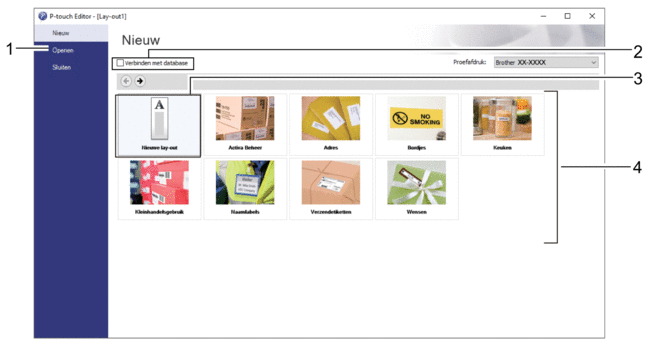
 Als u zelf wilt bepalen hoe P-touch Editor wordt opgestart, klikt u op in de menubalk van P-touch Editor. Daarop wordt het dialoogvenster Opties weergegeven. Selecteer aan de linkerkant de kop Algemeen en vervolgens de gewenste instelling in de vervolgkeuzelijst Taken onder Instellingen bij starten.
Als u zelf wilt bepalen hoe P-touch Editor wordt opgestart, klikt u op in de menubalk van P-touch Editor. Daarop wordt het dialoogvenster Opties weergegeven. Selecteer aan de linkerkant de kop Algemeen en vervolgens de gewenste instelling in de vervolgkeuzelijst Taken onder Instellingen bij starten.



